Plex est une plate-forme gratuite de bibliothèque multimédia riche en fonctionnalités qui permet de stocker tous vos films, émissions et autres médias en un seul endroit. Vous pouvez accéder à Plex depuis n'importe quel appareil, que vous soyez à la maison ou en déplacement. Il existe de nombreux outils multimédias différents disponibles dans le monde, tels que Kodi, Xmbc, OSMC et Mediatomb, mais Plex Media Server est peut-être l'une des solutions les plus populaires pour la gestion des médias. Plex fonctionne sous Windows, macOS, Linux, FreeBSD et bien d'autres. Plex est un système de lecteur multimédia client-serveur composé de deux composants principaux, 1) Le serveur multimédia Plex, qui organise le contenu musical, photo et vidéo des bibliothèques multimédia personnelles et le diffuse sur leur lecteur, 2) Les lecteurs qui peuvent être le Interface utilisateur Web Plex, applications Plex ou home cinéma Plex. Plex Media Server prend en charge Chromecast, Amazon FireTV, Android, iOS, Xbox, PlayStation, Apple TV, Roku, Android TV et divers types de téléviseurs intelligents. Si vous cherchez un moyen de regarder vos films de n'importe où, alors Plex est le meilleur choix pour vous.
Dans ce tutoriel, nous apprendrons comment installer et configurer Plex Media Server sur Ubuntu 16.04.
Exigences
- Un serveur exécutant Ubuntu 16.04.
- Un utilisateur non root avec des privilèges sudo configurés sur votre serveur.
- Une adresse IP statique 192.168.0.227 configurée sur votre serveur.
Mise en route
Avant de commencer, assurez-vous que votre système est entièrement à jour en exécutant la commande suivante :
sudo apt-get update -y
sudo apt-get upgrade -y
Une fois votre système mis à jour, redémarrez votre système pour appliquer toutes ces modifications avec la commande suivante :
sudo reboot
Après le redémarrage, connectez-vous avec l'utilisateur sudo et passez à l'étape suivante.
1. Installer Plex Media Server
Tout d'abord, vous devrez télécharger la dernière version du Plex depuis leur site officiel. Vous pouvez le télécharger en exécutant la commande suivante :
wget https://downloads.plex.tv/plex-media-server/1.7.5.4035-313f93718/plexmediaserver_1.7.5.4035-313f93718_amd64.deb
Une fois Plex téléchargé, exécutez la commande suivante pour installer Plex :
sudo dpkg -i plexmediaserver_1.7.5.4035-313f93718_amd64.deb
Ensuite, démarrez Plex Media Server et activez-le au démarrage en exécutant la commande suivante :
sudo systemctl start plexmediaserver
sudo systemctl enable plexmediaserver
Vous pouvez vérifier l'état de Plex Media Server à tout moment en exécutant la commande suivante :
sudo systemctl status plexmediaserver
Vous devriez voir le résultat suivant :
? plexmediaserver.service - Plex Media Server for Linux
Loaded: loaded (/lib/systemd/system/plexmediaserver.service; enabled; vendor preset: enabled)
Active: active (running) since Sat 2017-08-05 11:48:52 IST; 17s ago
Main PID: 3243 (sh)
CGroup: /system.slice/plexmediaserver.service
??3243 /bin/sh -c LD_LIBRARY_PATH=/usr/lib/plexmediaserver "/usr/lib/plexmediaserver/Plex Media Server"
??3244 /usr/lib/plexmediaserver/Plex Media Server
??3288 Plex Plug-in [com.plexapp.system] /usr/lib/plexmediaserver/Resources/Plug-ins-313f93718/Framework.bundle/Contents/Resources/Versions/
Aug 05 11:49:04 Node1 systemd[1]: Started Plex Media Server for Linux.
Aug 05 11:49:04 Node1 sh[3243]: Error in command line:the argument for option '--serverUuid' should follow immediately after the equal sign
Aug 05 11:49:04 Node1 sh[3243]: Crash Uploader options (all are required):
Aug 05 11:49:04 Node1 sh[3243]: --directory arg Directory to scan for crash reports
Aug 05 11:49:04 Node1 sh[3243]: --serverUuid arg UUID of the server that crashed
Aug 05 11:49:04 Node1 sh[3243]: --userId arg User that owns this product
Aug 05 11:49:04 Node1 sh[3243]: --platform arg Platform string
Aug 05 11:49:04 Node1 sh[3243]: --url arg URL to upload to
Aug 05 11:49:04 Node1 sh[3243]: --help show help message
Aug 05 11:49:04 Node1 sh[3243]: --version arg Version of the product
Ensuite, vous devrez créer un répertoire pour stocker vos médias Plex. Vous pouvez le créer en exécutant la commande suivante :
sudo mkdir -p /root/plex/movie
Une fois que vous avez terminé, vous pouvez passer à l'étape suivante.
2. Configurer Plex
Maintenant que tous les composants sont installés sur votre système, il est temps de configurer et d'accéder à Plex.
Ouvrez votre navigateur Web et tapez l'URL http://192.168.0.227:32400/web, vous devriez voir la page suivante :
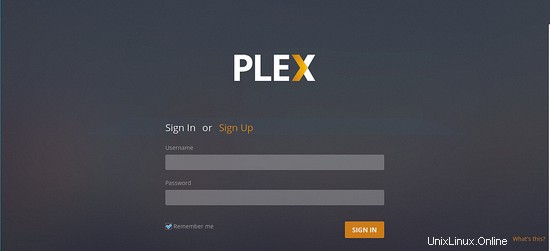
Après avoir accepté les conditions d'utilisation, vous devrez créer un compte Plex, cliquez sur "S'inscrire" bouton pour un nouveau compte. Vous devriez voir la page suivante :
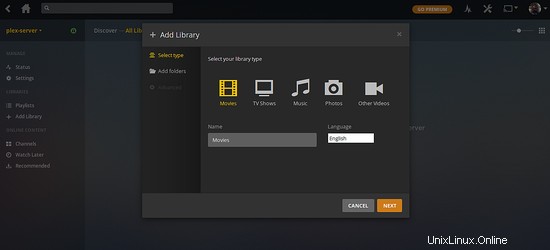
Ici, fournissez tous les détails requis tels que nom d'utilisateur, e-mail, mot de passe, et cliquez sur "S'inscrire" bouton. Vous devriez voir l'écran suivant :
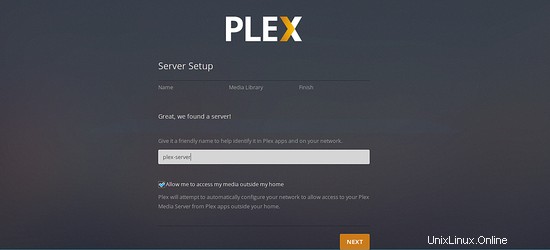
Ici, donnez le nom de votre serveur et cliquez sur Suivant bouton, vous devriez voir l'écran suivant :
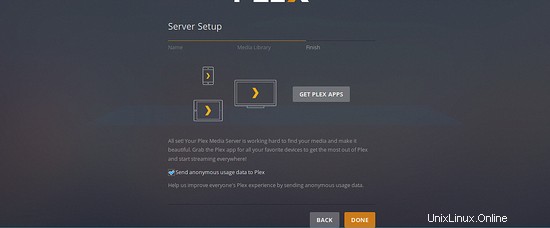
Cliquez sur Suivant bouton, vous devriez voir l'écran suivant :
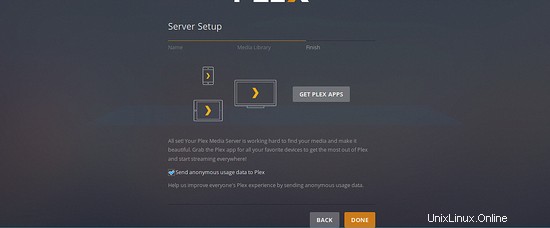
La dernière étape de la configuration initiale du serveur consiste à autoriser l'accès à distance à votre serveur multimédia et à envoyer des données anonymes à Plex. Par défaut, les deux sont cochés. Il est recommandé de les laisser cochés, cliquez ensuite sur le bouton "Terminé" bouton pour terminer la configuration du serveur. Vous devriez voir le tableau de bord Plex dans l'écran suivant :
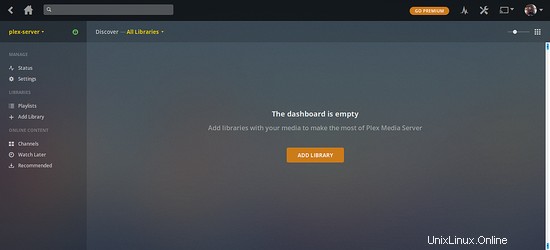
Maintenant, cliquez sur "Ajouter une bibliothèque" bouton, vous devriez voir l'écran suivant :
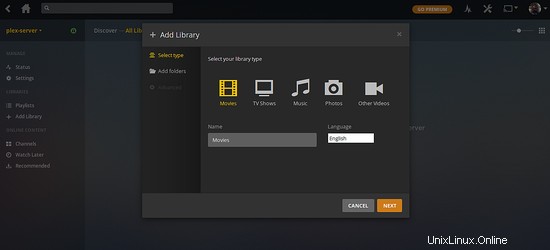
Ici, sélectionnez votre type de bibliothèque. Répétez ces étapes pour les émissions de télévision, la musique et les photos. Il n'est pas nécessaire de remplir toutes les bibliothèques. Cliquez sur Suivant bouton, vous devriez voir l'écran suivant :
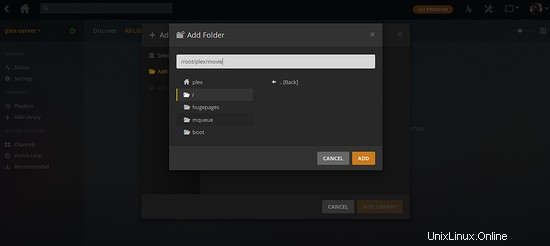
Accédez au répertoire multimédia correspondant que vous avez créé précédemment, puis cliquez sur Ajouter bouton.
Ensuite, vous devrez désactiver les fonctionnalités DLNA. Pour ce faire, cliquez sur l'icône en forme de clé dans le coin supérieur droit, sélectionnez Serveur, cliquez sur DLNA et décochez "Activer le serveur DLNA" puis cliquez sur Enregistrer les modifications.
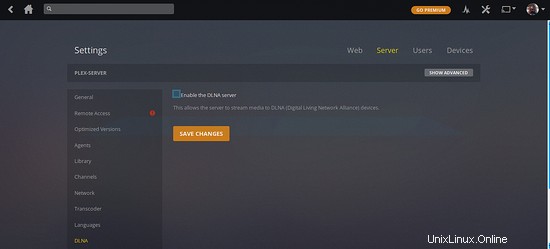
Toutes nos félicitations! votre Plex Media Server est prêt, vous êtes maintenant prêt à vous y connecter depuis votre application cliente Plex ou votre navigateur Web.
Conclusion
J'espère que vous pouvez maintenant installer et configurer facilement le serveur multimédia Plex sur votre système. Vous pouvez facilement parcourir toutes vos bibliothèques multimédias directement depuis le panneau de configuration Plex. N'hésitez pas à me commenter si vous avez des questions.